Imprimer un fichier joint E-mail reçu (impression réception e-mail)
Impression réception e-mail
Impr réc. e-mail est une fonction imprimant un fichier joint à l'e-mail reçu par la machine.
Si vous envoyez un e-mail à l'adresse e-mail de la machine, vous pouvez imprimer un fichier PDF, PDF compact, JPEG, TIFF, XPS, XPS compact, OOXML (.docx/.xlsx/.pptx) ou PPML (.ppml/.vdx/.zip) sur l'ordinateur en utilisant la machine sans recourir au pilote d'imprimante.
Si nécessaire, vous pouvez enregistrer un fichier joint à l'e-mail dans un une boîte utilisateur de la machine.
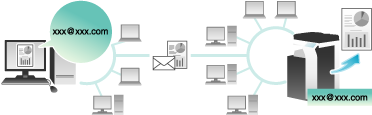
 Tips
Tips Pour utiliser cette fonction, vous devez installer les options Mémoire auxiliaire et i-Option LK-110 v2. Sur les bizhub C658/C558/C458, la mémoire auxiliaire fait partie de l'équipement standard.
Pour utiliser cette fonction, vous devez installer les options Mémoire auxiliaire et i-Option LK-110 v2. Sur les bizhub C658/C558/C458, la mémoire auxiliaire fait partie de l'équipement standard.
E-mail et caractéristiques d'ajout
Pour utiliser la fonction Impression réception e-mail pour l'impression, les pièces jointes à un e-mail doivent remplir les conditions suivantes.
Elément | Caractéristiques |
|---|---|
Nombre de fichiers | Jusqu'à 20 fichiers |
Taille du fichier | Illimitée |
Type de fichier pris en charge | PDF/PDF Compact/XPS/XPS Compact/TIFF/JPEG
|
Format e-mail | Le format e-mail a les restrictions suivantes.
|
Spécification d'une adresse | Adresse (à), CC, BCC |
 Tips
Tips Les fichiers ne remplissant pas les conditions ci-dessus sont ignorés. Les informations détaillées indiquant par exemple qu'un fichier a été ignoré peuvent être consultées dans l'historique des tâches.
Les fichiers ne remplissant pas les conditions ci-dessus sont ignorés. Les informations détaillées indiquant par exemple qu'un fichier a été ignoré peuvent être consultées dans l'historique des tâches. Lorsque vous recevez un fichier PDF protégé par mot de passe en tant que pièce jointe à un e-mail, le fichier est enregistré dans la Boîte PDF Crypté Mot de passe.
Lorsque vous recevez un fichier PDF protégé par mot de passe en tant que pièce jointe à un e-mail, le fichier est enregistré dans la Boîte PDF Crypté Mot de passe. Si l'e-mail ne comporte pas de pièce jointe, il sera ignoré.
Si l'e-mail ne comporte pas de pièce jointe, il sera ignoré.
Opérations requises pour utiliser cette fonction (pour l'administrateur)
Configurez les réglages pour permettre à cette machine de recevoir un e-mail. De même, activez la fonction Impression réception e-mail.
Pour enregistrer et gérer des pièces jointes à un e-mail dans une boîte utilisateur, spécifiez la Boîte utilisateur souhaitée pour les y enregistrer automatiquement.
La manière de configurer le réglage est expliquée en prenant Web Connection comme exemple. Pour des détails, voir [Configurer l'environnement Impression réception e-mail] .
 Tips
Tips Si Identification Utilisateur/Compte Département est activé, l'e-mail est ignoré.
Si Identification Utilisateur/Compte Département est activé, l'e-mail est ignoré.
Configurer un réglage d'impression lors de l'envoi d'un e-mail
La pièce jointe à l'e-mail ayant été envoyée est imprimée sur la machine conformément aux valeurs de réglage configurées en sélectionnant [Utilitaires] - [Réglage Utilisateur] - [Réglages imprimante]. Pour modifier le réglage d'impression à chaque fois que vous envoyez un e-mail, entrez une valeur de réglage prédéterminée dans le champ Objet d'un e-mail dans votre programme de messagerie et configurez le réglage d'impression souhaité.
Entrez la valeur de réglage au format "valeur de réglage@" dans le champ Objet.
 Exemple de saisie de spécification d'une seule valeur de réglage : dup@
Exemple de saisie de spécification d'une seule valeur de réglage : dup@ Exemple de saisie de spécification de plusieurs valeurs de réglage : dup, boîte1@
Exemple de saisie de spécification de plusieurs valeurs de réglage : dup, boîte1@
Les valeurs de réglage disponibles sont les suivantes.
Elément | Valeur de réglage | Description |
|---|---|---|
Couleur | col | Règle la couleur d'impression sur le mode couleurs. |
mono | Règle la couleur d'impression sur le mode noir et blanc. | |
Recto-Vers/Recto | dup | Définit les deux faces du papier pour l'impression. |
simp | Définit une seule face du papier pour l'impression. | |
Orientation original | port | Règle l'orientation de l'original sur Portrait. |
land | Règle l'orientation de l'original sur Paysage. | |
Copies | Valeur numérique | Spécifiez le nombre de copies (1 à 9999) à imprimer. |
Combiner | Colonne + valeur numérique | Spécifiez le nombre de colonnes (1 à 5) à combiner sur une page. Exemple de saisie : Column2 |
Rangée + valeur numérique | Spécifiez le nombre de rangées (1 à 5) à combiner sur une page. Exemple de saisie : Row3 | |
Agrafer | st1 | Règle le nombre de piles sur une (coin). |
st2 | Règle le nombre de piles sur deux. | |
Rappeler le programme de copie | m + valeur numérique | Spécifiez le numéro d'enregistrement (1 à 30) du programme de copie à appliquer pour l'impression. Exemple de saisie : m1 |
Spécifier une boîte utilisateur | boîte + valeur numérique | Spécifiez le numéro d'enregistrement (1 à 999999999) de la boîte utilisateur pour y enregistrer des fichiers. En cas de spécification du numéro d'enregistrement d'une boîte utilisateur n'existant pas, une nouvelle boîte utilisateur est automatiquement créée pour y enregistrer les fichiers. Exemple de saisie :box1 |
 Tips
Tips Une valeur de réglage saisie après "@" n'est pas considérée comme étant une valeur de réglage d'impression. Si "@" est omis, le texte d'objet complet est considéré comme étant une valeur de réglage.
Une valeur de réglage saisie après "@" n'est pas considérée comme étant une valeur de réglage d'impression. Si "@" est omis, le texte d'objet complet est considéré comme étant une valeur de réglage. la valeur de réglage n'est pas sensible à la casse. Les caractères autres qu'une valeur de réglage sont invalides.
la valeur de réglage n'est pas sensible à la casse. Les caractères autres qu'une valeur de réglage sont invalides. Pour spécifier plusieurs valeurs de réglage, séparez-les avec une virgule ",".
Pour spécifier plusieurs valeurs de réglage, séparez-les avec une virgule ",". Si plusieurs valeurs de réglage sont spécifiées dans le même élément, c'est la valeur de réglage entrée en premier qui prévaut.
Si plusieurs valeurs de réglage sont spécifiées dans le même élément, c'est la valeur de réglage entrée en premier qui prévaut. Si le programme de copie est spécifié, ses réglages sont prioritaires et les autres réglages individuels sont désactivés.
Si le programme de copie est spécifié, ses réglages sont prioritaires et les autres réglages individuels sont désactivés.
Recevoir un e-mail sur la machine et imprimer un fichier
L'utilisateur demande manuellement au serveur de messagerie l'état de réception d'un e-mail à l'aide de l'écran tactile.
Tapez sur [Réception e-mail] pour interroger le serveur de messagerie. S'il y a un e-mail entrant, recevez-le et imprimez-en le fichier joint.
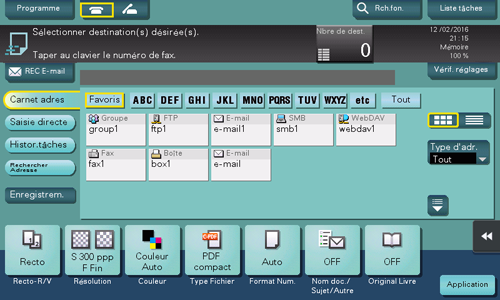
 Tips
Tips La machine interroge automatiquement le serveur de messagerie sur l'état de réception d'e-mail à un intervalle prédéterminé (par défaut : 15 minutes) en fonction du réglage E-mail reçus. Si un e-mail est arrivé, la machine le reçoit et en imprime le fichier joint.
La machine interroge automatiquement le serveur de messagerie sur l'état de réception d'e-mail à un intervalle prédéterminé (par défaut : 15 minutes) en fonction du réglage E-mail reçus. Si un e-mail est arrivé, la machine le reçoit et en imprime le fichier joint.
 Reference
Reference Lorsque vous recevez un fichier PDF protégé par mot de passe en tant que pièce jointe à un e-mail, le fichier est enregistré dans la Boîte PDF Crypté Mot de passe. Pour imprimer des fichiers de la boîte PDF crypté mot de passe, voir [Stockage de fichiers dans une boîte utilisateur ou impression de fichiers de boîte utilisateur] .
Lorsque vous recevez un fichier PDF protégé par mot de passe en tant que pièce jointe à un e-mail, le fichier est enregistré dans la Boîte PDF Crypté Mot de passe. Pour imprimer des fichiers de la boîte PDF crypté mot de passe, voir [Stockage de fichiers dans une boîte utilisateur ou impression de fichiers de boîte utilisateur] .
